Win8系統(tǒng)出現(xiàn)搜索框不可輸入字符詳細(xì)處理步驟
一些人在使用Win8系統(tǒng)的時(shí)候,遇見搜索框不可輸入字符的情況,該怎么處理呢?下文就為你們帶來了Win8系統(tǒng)出現(xiàn)搜索框不可輸入字符的詳細(xì)處理步驟。

方法一、
1、在電腦桌面選中“這臺電腦”圖標(biāo),鼠標(biāo)右擊在彈出來的列表中選擇“管理(G)”;
2、進(jìn)入到“計(jì)算機(jī)管理?”窗口,點(diǎn)擊左側(cè)的“服務(wù)和應(yīng)用程序”→“服務(wù)”,在右側(cè)的服務(wù)名稱中找到“Windows Search”;
3、鼠標(biāo)雙擊“Windows Search”,進(jìn)入到“Windows Search”窗口,可以看到“啟動類型(E)”是自動(延遲啟動),也就是在電腦開機(jī)后全部自動服務(wù)啟動后再啟動它,你可以根據(jù)需要設(shè)置為“自動”;
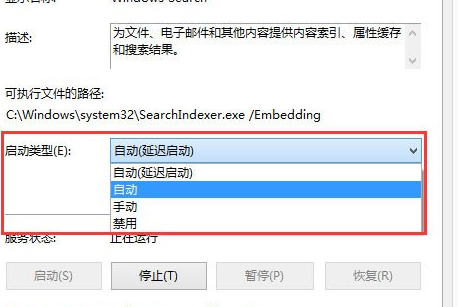
4、回到“計(jì)算機(jī)管理”窗口,鼠標(biāo)右擊“Windows Search”,再彈出來的列表中,選擇“重新啟動(E)”,過一會兒搜索框服務(wù)就重新啟動了,就解決了搜索不能用的問題。
方法二、
1、在鍵盤上按快捷鍵“Win+R”,在彈出的“運(yùn)行”窗口中輸入“%LocalAppData%Packageswindows.immersivecontrolpanel_cw5n1h2txyewyLocalState”;
2、進(jìn)入到“LocalState”文件夾中,可以看到Indexed文件夾;
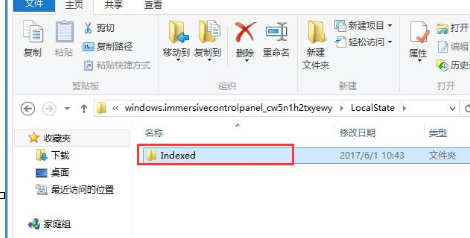
3、鼠標(biāo)右擊“Indexed文件夾”,在彈出來的列表中選擇“屬性”,彈出“Indexed屬性”窗口,然后點(diǎn)擊“高級(D)”按鈕;
4、進(jìn)入到“高級屬性”窗口,首先取消勾選“除了文件屬性外,還允許索引此文件夾中文件的內(nèi)容(I)”,然后再重新勾選,等待系統(tǒng)重新建立好索引后就可以正常搜索系統(tǒng)設(shè)置了,這過程需要一段時(shí)間。
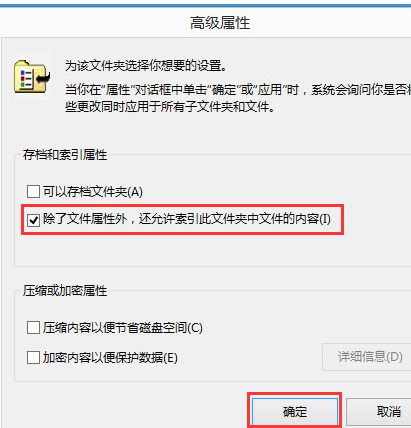
根據(jù)上文描述的Win8系統(tǒng)出現(xiàn)搜索框不可輸入字符的詳細(xì)處理步驟,你們是不是都學(xué)會啦!
相關(guān)文章:
1. Win10 1909禁止生成“系統(tǒng)錯(cuò)誤內(nèi)存轉(zhuǎn)儲文件”怎么設(shè)置?Win10專業(yè)版禁止生成系統(tǒng)錯(cuò)誤內(nèi)存轉(zhuǎn)儲文件方法簡述2. Win10純凈版下edge瀏覽器下載被阻止咋辦?3. WinXP系統(tǒng)注冊表解鎖方法4. Win10系統(tǒng)如何徹底關(guān)閉teniodl.exe進(jìn)程?5. Win7系統(tǒng)如何快速關(guān)機(jī)?Win7系統(tǒng)快速關(guān)機(jī)快捷鍵設(shè)置方法6. Win10如何預(yù)防勒索病毒 Win10預(yù)防勒索病毒操作方法7. Win10系統(tǒng)如何進(jìn)行更新?Win10系統(tǒng)更新方法8. mac文本怎么添加快捷短語? mac電腦添加快捷文本短語的技巧9. 微軟規(guī)劃提升 Win10 / Win11圖形和音頻驅(qū)動質(zhì)量10. Win11進(jìn)不去安全模式怎么辦?Win11進(jìn)不去安全模式解決方法

 網(wǎng)公網(wǎng)安備
網(wǎng)公網(wǎng)安備